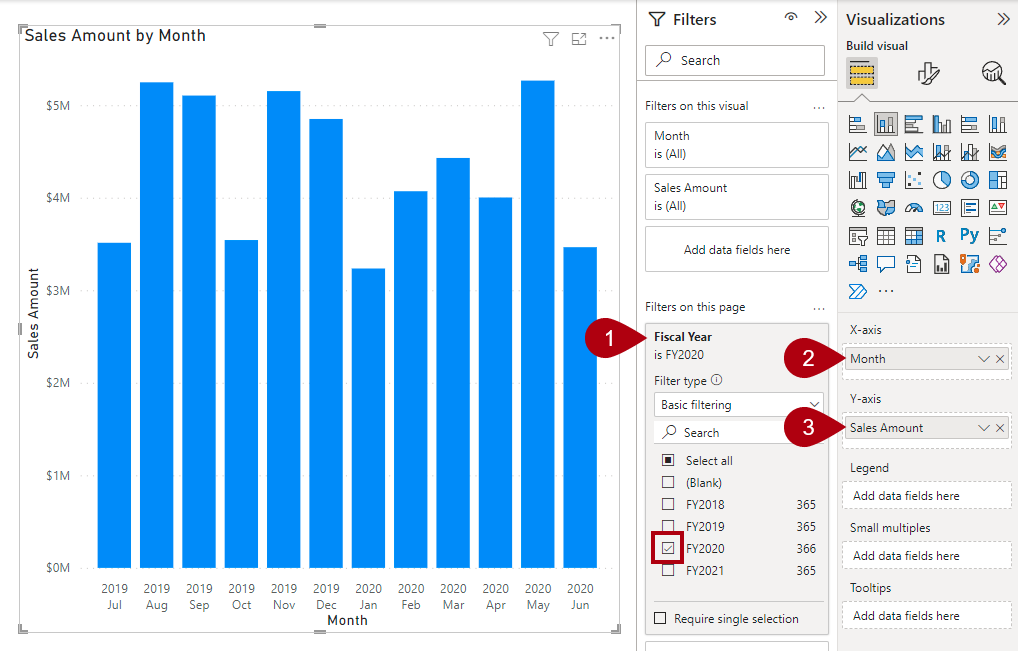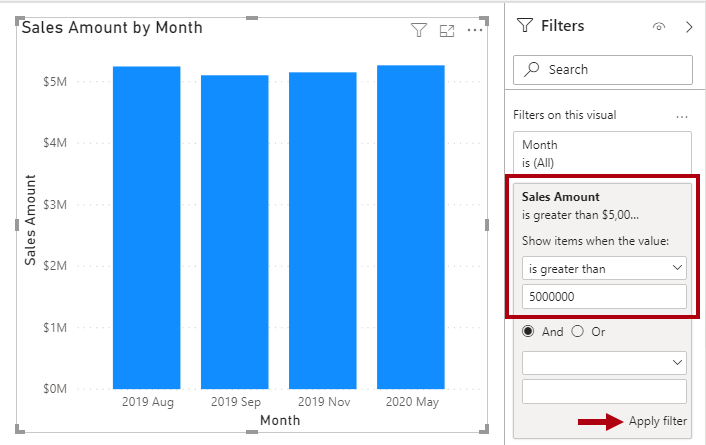Konfigurieren von Berichtsvisuals
Berichtsersteller können Berichtsentwürfe entwickeln, indem sie auf den Seiten Berichtsvisuals und andere Elemente hinzufügen. Weitere Elemente sind Textfelder, Schaltflächen, Formen und Bilder. Jedes dieser Elemente wird unabhängig von den Feldern des semantischen Modells konfiguriert.
Zur Entwurfszeit wird für das Hinzufügen und Konfigurieren eines Berichtsvisuals die folgende Methodik angewandt:
- Sie wählen einen Visualtyp aus, z. B. ein Balkendiagramm.
- Sie ordnen die Felder des semantischen Modells, die im Bereich Felder angezeigt werden, den Quellen für die Felder im Visual zu. Bei einem Balkendiagramm sind die Quellen Y-Achse, X-Achse, Legende, Kleine Multiplikatoren und Tooltips.
- Sie konfigurieren die zugeordneten Felder. Es ist möglich, zugeordnete Felder umzubenennen oder eine Zusammenfassung im Feld zu aktivieren oder zu deaktivieren. Wenn das Feld eine Zusammenfassung durchführt, können Sie die Zusammenfassungsmethode auswählen.
- Sie wenden Formatoptionen wie Achseneigenschaften, Datenbezeichnungen u. v. m. an.
Im folgenden Beispiel wird gezeigt, wie die Analyseabfrage für ein Berichtsvisual konfiguriert wird. Öffnen Sie zunächst die Power BI Desktop-Datei Adventure Works DW 2020 M01.pbix und führen Sie dann die folgenden Schritte aus:
- Fügen Sie der Berichtsseite ein gestapeltes Säulendiagramm hinzu.
- Filtern Sie die Seite nach Fiscal Year aus der Tabelle Date, und wählen Sie dann FY2020 aus.
- Gruppieren Sie das Visual, indem Sie im Feld X-Achse den Wert von Month aus der Tabelle Date hinzufügen.
- Fassen Sie das Visual zusammen, indem Sie im Feld Y-Achse den Wert von Sales Amount aus der Tabelle Sales hinzufügen.
Feld ist ein Sammelbegriff für die Beschreibung einer Modellressource, mit der ein Visual konfiguriert werden kann. Zu den drei unterschiedlichen Modellressourcen, die Felder sind, zählen:
- Spalten
- Hierarchieebenen
- Measures
Jeder dieser Ressourcentypen kann zum Konfigurieren eines Visuals verwendet werden, das im Hintergrund eine Analyseabfrage konfiguriert. In der folgenden Tabelle wird die Verwendung der einzelnen Modellressourcen veranschaulicht.
| Modellressource | Filtern | Gruppieren | Zusammenfassen |
|---|---|---|---|
| Spalte | X | X | X |
| Hierarchieebene | X | X | |
| Measure | X | X |
Spalten
Sie verwenden Spalten, um Spaltenwerte zu filtern, zu gruppieren und zusammenzufassen. Das Zusammenfassen numerischer Spalten kommt häufig vor und kann mithilfe von „sum“, „count“, „distinct count“, „minimum“, „maximum“, „average“, „median“, „standard deviation“ oder „variance“ durchgeführt werden. Sie können auch Textspalten mithilfe von „first“ (alphabetische Reihenfolge), „last“, „count“ und „distinct“ zusammenfassen. Darüber hinaus können Sie Datumsspalten mithilfe von „earliest“, „latest“, „count“ und „distinct“ zusammenfassen.
Zur Entwurfszeit kann der Datenmodellierer die Standardzusammenfassung als Eigenschaft der Spalte festlegen. Diese Eigenschaft kann auf jeden der unterstützten Zusammenfassungstypen oder auf Nicht zusammenfassen festgelegt werden. Die letztgenannte Option gibt an, dass die Spalte standardmäßig nur für die Gruppierung verwendet werden soll. Wenn Ihr semantisches Modell eine numerische Spalte enthält, in der Jahresangaben gespeichert sind, sollten Sie die Standardzusammenfassung auf Nicht zusammenfassen festlegen, da die Spalte wahrscheinlich nur zum Gruppieren oder Filtern verwendet wird und da die numerische Zusammenfassung von Jahren, z. B. die Berechnung eines Durchschnitts, kein sinnvolles Ergebnis liefert.
Hierarchieebenen
Obwohl Hierarchieebenen auf Spalten basieren, können sie auch zum Filtern und Gruppieren verwendet werden, aber nicht zum Zusammenfassen. Berichtsersteller können die Spalte zusammenfassen, auf der die Hierarchieebene basiert, sofern sie im Bereich Felder angezeigt wird.
Measures
Measures sind für das Zusammenfassen von Modelldaten konzipiert. Sie können nicht zum Gruppieren von Daten verwendet werden. Allerdings können Measures in einem Sonderfall zum Filtern von Daten verwendet werden, nämlich um ein Visual zu filtern, wenn dieses das Measure anzeigt und der Filter auf Visualebene angewandt wird (also nicht auf Berichts- oder Seitenebene). Wenn ein Measurenfilter auf diese Weise verwendet wird, wird er nach dem Zusammenfassen der Daten durch die Analyseabfrage angewandt. Mit diesem Vorgang werden Gruppen entfernt, bei denen die Bedingung für den Measurefilter nicht TRUE ist. (Für Benutzer, die mit der SQL-Syntax vertraut sind, ähnelt ein Measure zum Filtern eines Visuals der HAVING-Klausel in einer SELECT-Anweisung.)
In der folgenden Abbildung wird das Visual für ein gestapeltes Säulendiagramm angepasst, um Gruppen (Monate) nur anzuzeigen, wenn die Umsätze über 5 Millionen USD liegen. Diese Anpassung erfolgt im Bereich Filter durch Anwenden eines Filters auf das Feld Sales Amount: Konfigurieren Sie den Filter so, dass Elemente angezeigt werden, wenn der Wert größer als 5.000.000 ist. Denken Sie daran, zum Abschluss in der rechten unteren Ecke der Karte Filter anwenden auszuwählen.
Beachten Sie, dass die Verkäufe nur in vier Gruppen (Monaten) 5 Millionen USD überschreiten.